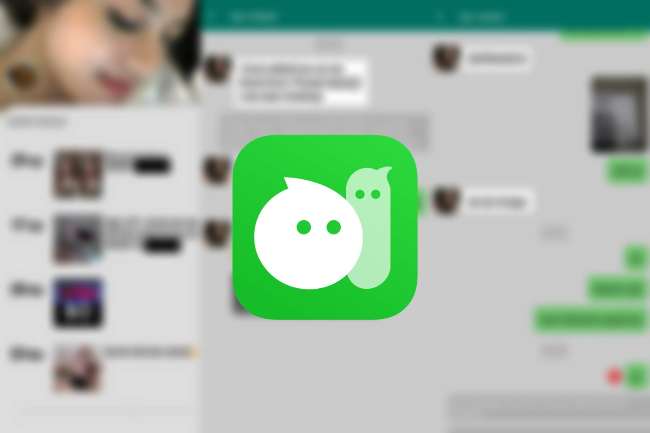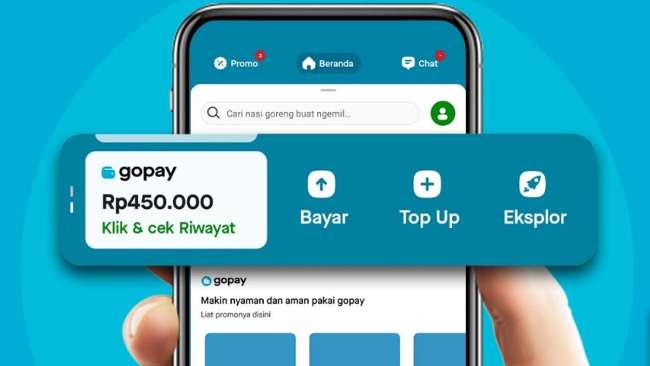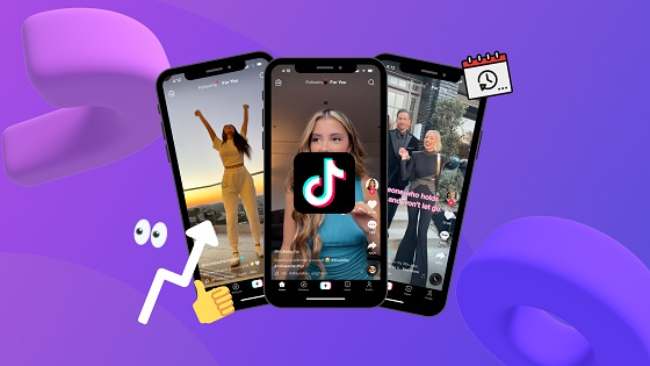Ketika diri seseorang ingin mengadakan sebuah meeting secara online bersama dengan tim kerja, maka penting untuk mengetahui cara membuat link zoom terlebih dahulu. Untuk sekarang ini, zoom meeting dijadikan sebagai layanan yang bisa dinikmati secara gratis.
Selain itu juga memiliki batasan waktu tertentu yaitu kisaran 40 menit. Berhubung meeting bisa dilakukan secara online, maka zoom menjadi salah satu aplikasi yang paling banyak digunakan karena dilengkapi dengan fitur yang super lengkap.
Dengan adanya aplikasi zoom online inilah yang membuat jalannya meeting berjalan dengan lancar. Meskipun tidak bertatap muka secara langsung.
Cara Membuat Link Zoom
Aplikasi zoom banyak sekali digunakan bagi para karyawan yang menjalankan pekerjaan Work From Home atau bekerja dari rumah. Sebenarnya aplikasi ini membutuhkan bandwidth yang tidak terlalu besar dan tidak memakan banyak kapasitas memori.
Oleh karena itu, zoom menjadi solusi yang terbaik untuk mengadakan meeting secara online. Jika ingin membuat link zoom dengan mudah dan efektif, maka bisa mengikuti langkah-langkah yang ada di bawah berikut ini:
1. Melalui Laptop
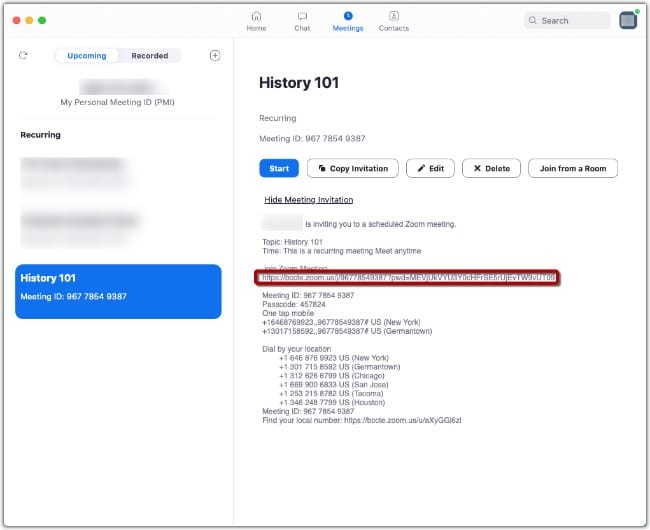
cara yang paling mudah dilakukan pengguna ketika ingin membuat link zoom yaitu bisa dilakukan melalui laptop. Dengan menggunakan perangkat laptop, maka lebih membuat pengguna merasa nyaman. Terutama pada saat melakukan panggilan video atau meeting.
Laptop harus memiliki microphone atau kamera yang berfungsi dengan baik supaya dapat menangkap suara serta menampilkan wajah penggunanya. Langsung saja berikut cara membuat link zoom melalui laptop, yaitu:
- Pada langkah pertama, kamu diminta untuk melakukan pengunduhan dan penginstalan aplikasi zoom terlebih dahulu.
- Kemudian tinggal klik bagian join meeting.
- Selanjutnya klik sign in agar bisa melakukan pembuatan akun zoom.
- Kamu dapat membuat akun melalui beberapa opsi untuk melakukan pendaftaran. Baik itu menggunakan Email, sign in with SSO, maupun sign in with Facebook.
- Tunggulah hingga tampilan awal aplikasi zoom bisa terlihat.
- Kemudian tekan bagian opsi new meeting agar bisa membuat ruang konferensi video yang baru.
- Silahkan tautan rapat maupun pertemuan yang telah berhasil dibuat.
- Bagikan tautan zoom meeting tersebut untuk bisa mengundang peserta yang lain.
- Selanjutnya tinggal klik invite di pojok atas kiri agar bisa membagikan meeting ID beserta password.
2. Melalui HP

Selain membuat link zoom melalui laptop, pengguna juga bisa membuatnya melalui ponsel. Cara yang dilakukan cukup sederhana, asalkan ponsel yang digunakan tersebut sudah memiliki aplikasi zoom beserta kamera yang berfungsi dengan baik. Langkah-langkahnya seperti cara berikut ini:
- Pastikan terlebih dahulu bahwa pengguna sudah melakukan pengunduhan aplikasi yang ada di Play Store maupun App Store.
- Kemudian tinggal membuka aplikasi zoom.
- Langsung saja login menggunakan password, Email maupun akun Google.
- Setelah itu pilih new meeting.
- Silakan tekan bagian pilihan participan TS yang memiliki icon orang.
- Kemudian pilih invite copy invite link di pojok bawah kiri.
- Proses selesai, sekarang link zoom bisa dibagikan kepada teman-teman.
3. Membuat Link Meeting Zoom Reguler
Selain cara membuat link zoom yang ada di atas, penting juga bagi pengguna agar mengetahui langkah-langkah pembuatan link meeting zoom secara reguler atau satu persatu. Dengan bantuan langkah yang sangat sederhana ini, maka tidak sulit bagi kamu untuk dapat membuat link.
Setelah itu juga bisa dibagikan kepada para anggotanya. Bagaimana langkah-langkah yang bisa diikuti? Silahkan simak ulasan berikut:
- Pada langkah pertama, silahkan buka aplikasi zoom yang digunakan. Baik itu melalui ponsel, PC, laptop atau yang lainnya.
- Kemudian langsung saja sign in ke akun zoom.
- Klik meeting atau new meeting agar bisa melakukan pembuatan rapat baru pada bagian web.
- Silakan klik tombol house meeting pada bagian atas kanan dari beranda zoom ketika sedang rapat.
- Temukan link melalui beberapa cara lain.
- Apabila menggunakan aplikasi zoom desktop, maka bisa klik tab peserta pada bagian panel bawah.
- Setelah itu pilih tombol undang pada bagian bawah jendela pop up.
- Nantinya akan muncul dua opsi yaitu copy inviting dan copy invitation.
- Jika ingin membuat link rapat, bisa memilih copy invite link.
- Setelah itu paste dan bagikan link tersebut pada orang yang ingin mengikuti meeting.
- Apabila menggunakan aplikasi zoom pada ponsel, silakan klik peserta pada bagian panel bawah.
- Kemudian klik undang di sini.
- Kamu bisa menggunakan aplikasi untuk mengirimkan undangan ke zoom.
- Apabila ingin membuat meeting baru, tinggal memilih opsi new meeting.
4. Membuat Link Zoom Meeting Terjadwal
Cara pembuatan link zoom meeting secara terjadwal ini sangat membantu ketika sedang banyak melakukan rapat dan untuk meminimalisir lupa. Nantinya untuk link rapat bisa dikirimkan ke calon peserta. Berikut ini cara membuat link zoom terjadwal yang bisa diikuti:
- Apabila menggunakan aplikasi desktop zoom, langsung saja klik bagian tombol schedule pada bagian layar beranda.
- Secara otomatis akan muncul pop up yang mana kamu bisa menyesuaikan waktu, tanggal dan juga pengaturan lain untuk melakukan rapat.
- Ketika sudah mengklik schedule, maka diarahkan ke aplikasi web Google kalender.
- Apabila telah menghubungkannya pada bagian bawah tab lokasi, silahkan temukan zoom link yang dijadwalkan.
- Selanjutnya tinggal salin tautan ini.
- Kemudian tempel ke aplikasi pilihan yang sudah dikirimkan.
- Ketuk schedule pada bagian beranda agar bisa membagikan link rapat terjadwal yang ada pada aplikasi mobile.
- Silahkan sesuaikan tanggal maupun waktu rapat.
- Setelah itu klik tombol selesai.
- Nantinya kamu bisa melihat pop up yang mengarahkan ke aplikasi Email.
- Silahkan pilih join meeting.
Kenapa Tidak Bisa Masuk ke Link Zoom?
Tidak sedikit dari pengguna yang gagal melakukan sign in maupun masuk ke aplikasi zoom. Tentu hal ini disebabkan karena beberapa faktor. Seperti koneksi internet yang tidak stabil, lupa password atau terjadinya error pada aplikasi zoom.
Melihat hal ini, maka jangan panik, karena bisa melakukan cara lain untuk mengatasi permasalahan seperti ini. Berikut langkah-langkah yang bisa mengatasi jika link zoom tidak dapat dibuka:
1. Perbaiki Koneksi Internet
Zoom menjadi salah satu aplikasi yang membutuhkan jaringan internet stabil. Oleh karena itu, apabila kamu tidak bisa masuk ke link Zoom, maka kemungkinan besar koneksi internet pada perangkat yang digunakan sedang buruk. Tidak ada salahnya jika kamu mengganti koneksi atau merestart ponsel.
2. Menghapus Data dan Cache Aplikasi
Cache yang ada di aplikasi zoom bisa mempengaruhi terjadinya link yang tidak bisa diakses. Terlebih lagi apabila cache tersebut dalam jumlah yang banyak dan menumpuk tanpa dibersihkan secara rutin. Oleh karena itu, disarankan bagi kamu agar menghapus cache secara rutin.
3. Mengganti Password
Cara yang terakhir bisa dilakukan dengan penggantian password. Untuk caranya tinggal klik tombol forgot password. Kemudian memasukkan Email. Jika sudah tinggal klik link untuk mengganti password yang nantinya akan dikirimkan ke Email kamu lalu memasukkan password yang baru.
Berhubung pentingnya aplikasi zoom untuk yang sering melakukan meeting secara online, maka beberapa informasi seperti cara membuat link zoom menjadi hal yang paling wajib diketahui. Untuk itu simak penjelasan di atas dengan sebaik mungkin.
Baca Juga: